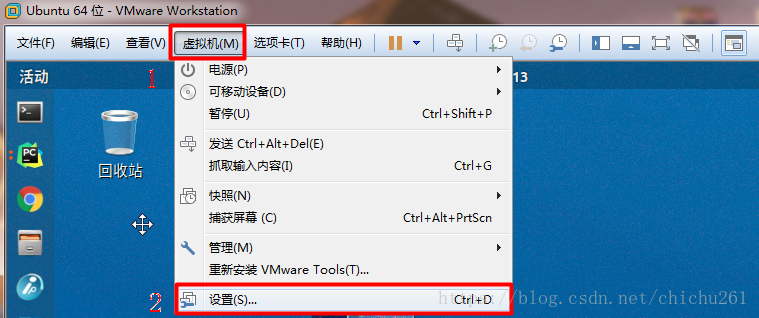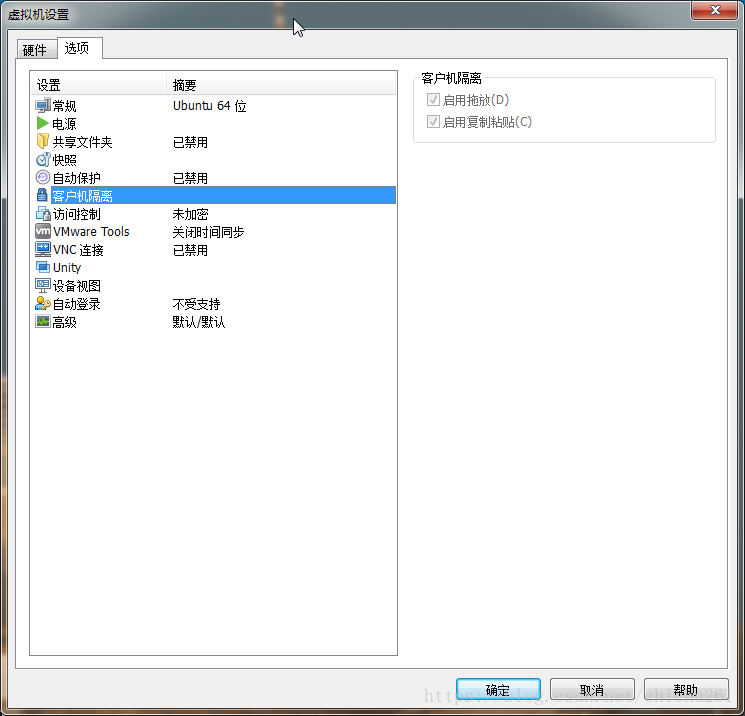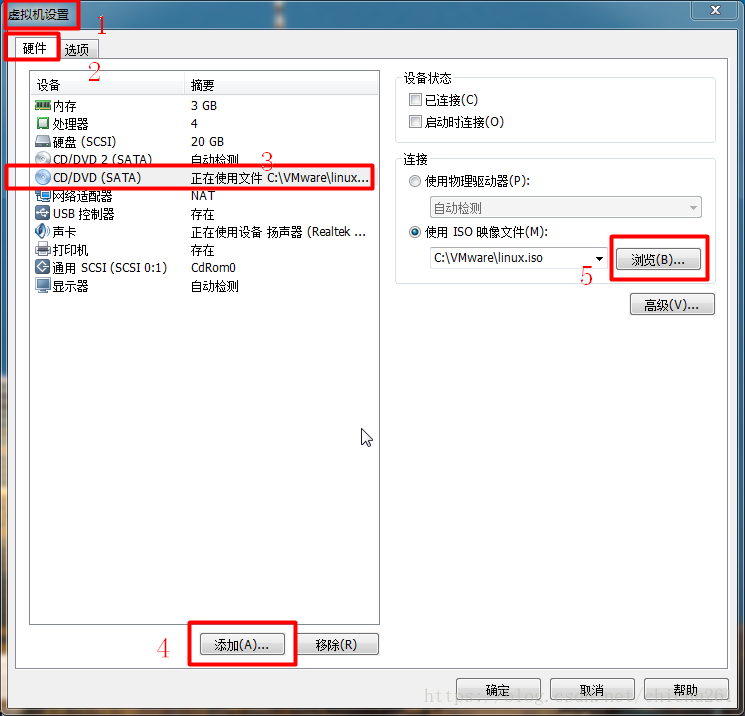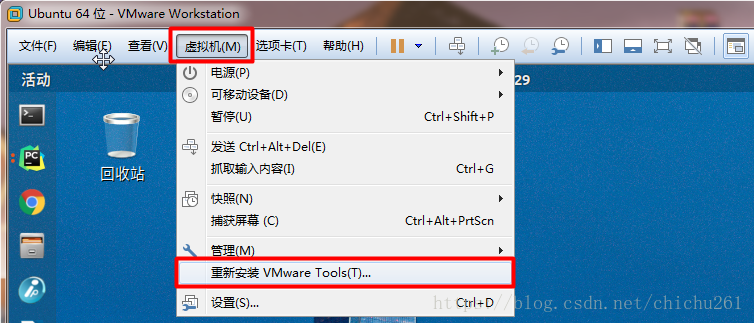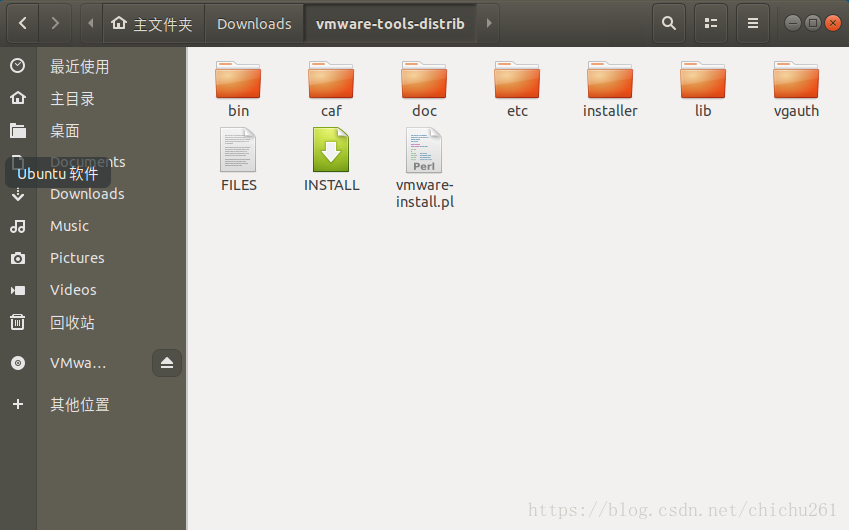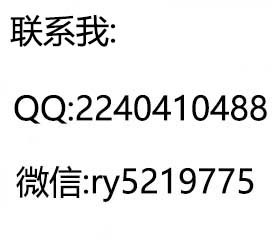这两天重新装了VMware 14 Pro和Ubuntu18.04.1。在使用中,发现无法:
从Windows主机向虚拟机的Ubuntu系统中 复制粘贴文字或者拖动文件。
在查看了VMware的文档和其他资料,并尝试了很多方法之后,终于解决了。
== 现直接贴出我的解决方案: ==
在Ubuntu的命令行终端中执行以下命令:
sudo apt-get autoremove open-vm-tools
sudo apt-get install open-vm-tools
sudo apt-get install open-vm-tools-desktop
- 1
- 2
- 3
命令行执行成功之后,>>> 重启 虚拟机<<<就完美解决了。
具体解决的流程如下:
系统环境
- Windows 7 旗舰版
- Vmware Workstation 14 Pro
- Ubuntu 18.04.1 LTS
问题描述
- 无法从主机(宿主机)中将文件拖动到VNware虚拟机的Ubuntu操作系统中;
- 无法将从主机(宿主机)中复制的文本/文件粘贴到Ubuntu的命令行、其他可编辑文件或文件目录中
处理流程:
尝试VMware图形化 操作
针对这种情况最早考虑从虚拟机的图形化界面进行操作,尝试解决
1、 VMware菜单栏 —> 虚拟机 —> 设置 —>屏幕弹出 “虚拟机设置界面”
2、选项 —> 客户机隔离 (VMware Workstation Pro版 有“客户机隔离”选项, VMware player版精简了此功能,可以直接跳过此步骤)
检查是否开启了
- 启用拖放
- 启用复制粘贴
3、安装VMware Tools
3.1 添加VMware Tools安装的镜像文件
虚拟机设置 —> 硬件 —> 选中“CD/DVD(SATA)” —> 添加 —> 浏览 —> 在VMware的安装目录下找 ***.iso(默认找 linux.iso) —> 确定(图片步骤)
3.2 VMware菜单栏 —> 虚拟机 —> 安装VMware Tools / (重新安装VMware Tools ) —>屏幕弹出 “虚拟机设置界面”
VMware会在Ubuntu桌面出现VMware Tools镜像文件,同时在下部弹出提示信息。提取镜像中的文件。
4、从命令终端中打开并进入vmware-tools-distrib, 通过ls命令可以看到其中的 vmware-install.pl
输入./vmware-install.pl进行安装操作。成功之后重启Ubuntu客户机。
5、重启之后,发现还不能实现拖动复制粘贴功能
6、本人在找了很多资料之后,终于找到了完美的解决方案。
在Ubuntu的命令行终端中执行以下命令:
sudo apt-get autoremove open-vm-tools
sudo apt-get install open-vm-tools
sudo apt-get install open-vm-tools-desktop
- 1
- 2
- 3
命令行执行成功之后,重启虚拟机就完美解决了。
参考文档:https://blog.csdn.net/nzyalj/article/details/80288340
</div>